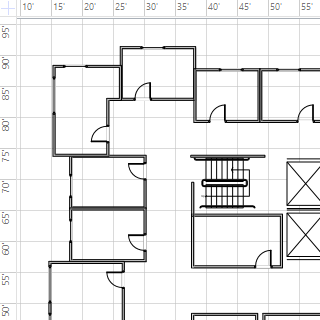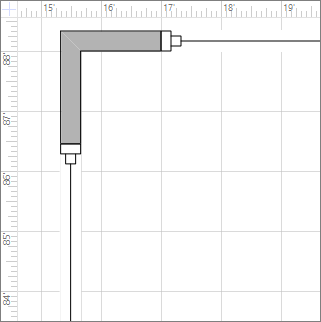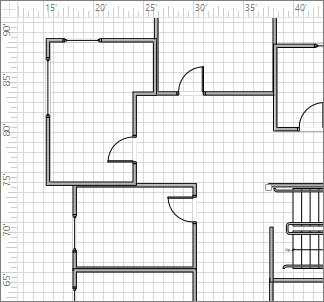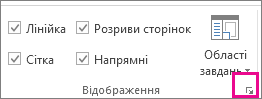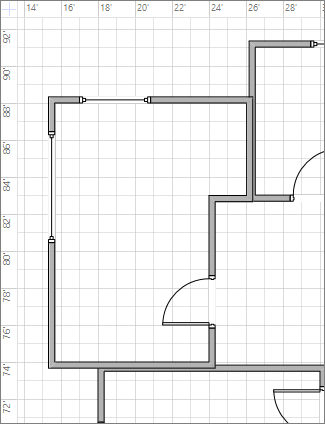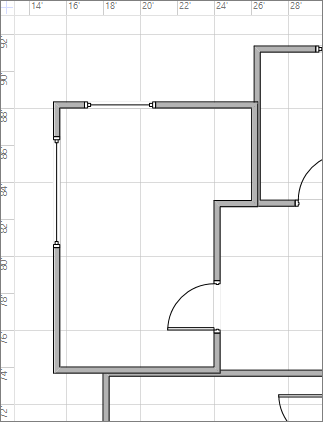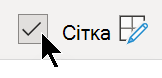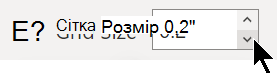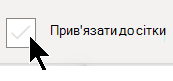Лінії сітки перетинає кожну сторінку креслення, як лінії на традиційному графічному папері. Сітка дає змогу розташувати фігури на сторінці креслення. Ви можете ввімкнути параметр прив'язати до сітки, щоб під час переміщення або створення фігур вони автоматично вирівнювалися за лініями сітки.
Відображення або приховання сітки
-
На вкладці Вигляд у групі Відображення встановіть або зніміть прапорець Сітка .
Порада.: Сітка зазвичай не друкується, але можна вказати, що її потрібно надрукувати: клацніть правою кнопкою миші вкладку сторінки, виберіть пункт Параметри сторінки, а потім на вкладці Параметри друку встановіть прапорець Сітка .
Змінення інтервалів і розміру сітки
У більшості шаблонів Microsoft Visio за замовчуванням використовується сітка змінних . Змінні лінії сітки змінюються, коли ви збільшуєте або зменшуєте масштаб креслення та корисно, коли потрібно точно вирівняти фігури.
Наприклад, ці лінії сітки задаються у звичайному режимі, а якщо зменшити масштаб, відобразяться на 5 футів один від одного.
Однак, коли масштаб подання збільшено, вони відображаються на відстані 1 футів один від одного.
Для деяких креслень може знадобитися фіксована сітка, тобто на сітці відображається однаковий інтервал незалежно від збільшення. Наприклад, за допомогою фіксованої сітки та мінімального інтервалу 1 футів лінії сітки відображають квадрати розміром 1 фут незалежно від того, наскільки далеко ви збільшуєте або зменшуєте масштаб подання креслення.
-
На вкладці Подання клацніть запускач діалогових вікон Відображення .
-
У полі Лінійка & Сітка в розділі Сітка в списках Міжрядковий інтервал виберіть фіксований. Введіть відстань міжрядкового інтервалу в поля Мінімальний інтервал . Фіксована сітка не працюватиме без номера, введеного для мінімального інтервалу.
Для сітки змінних у списку Інтервал сітки в списках По горизонталі та Вертикалі виберіть пункт Дрібний, Звичайний або Грубий.
Дрібний – це найменший інтервал сітки.
Грубий є найбільшим.
Змінення походження сітки
Джерело сітки відповідає позиції, що й нульова точка лінійки. Якщо перемістити нульову точку лінійки, походження сітки також переміститься. Однак можна встановити джерело сітки незалежно від нульової точки лінійки.
-
На вкладці Вигляд у групі Відображення клацніть лінійку & запускачі діалогових вікон сітки.
-
У розділі Джерело сітки введіть координати x (горизонтально) і y (вертикально) для точки, з якої має походити сітка, і натисніть кнопку OK.
Полегшення перегляду кольору сітки
Хоча змінити колір ліній сітки в самій програмі Visio не можна, їх можна спростити, увімкнувши режим високої контрастності у Windows.
Додаткові відомості
Примітка.: Лінії сітки та можливість прив'язати до сітки недоступні в Visio в Microsoft 365 – безкоштовній версії веб- Visio програми.
Відображення або приховання сітки
-
На вкладці Подання стрічки встановіть або зніміть прапорець Сітка .
Крім того, можна клацнути полотно правою кнопкою миші та вибрати
Змінення інтервалів і розміру сітки
-
На вкладці Подання стрічки в полі Розмір сітки змініть розмір сітки за допомогою стрілки вгору або вниз або введіть значення в полі та натисніть клавішу Enter.
Це поле дає змогу змінити розмір у кроках 0,1 дюйма або 0,25 см залежно від локалізації та одиниць вимірювання, які використовуються у файлі.
Увімкнення або вимкнення прив'язки до сітки"
-
На вкладці Подання стрічки встановіть або зніміть прапорець Прив'язати до сітки .